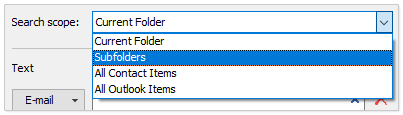البحث السريع عن جهات الاتصال باستخدام معايير متعددة في Outlook
أدوات Kutools لـ Outlook
على سبيل المثال، تحتاج إلى البحث عن جهات الاتصال وفقًا لسلسلة من المعايير في Outlook بشكل متكرر. عادةً، تحتاج إلى إضافة هذه المعايير واحدًا تلو الآخر في كل مرة. ولكن الآن مع ميزة "البحث المتقدم" في "أدوات Kutools لـ Outlook"، يمكنك بسهولة إضافة معايير بحث متعددة دفعة واحدة، وحفظ جميع معايير البحث كمخطط، وإعادة استخدام المخطط المحفوظ بنقرة واحدة فقط في Outlook.
البحث عن جهات الاتصال باستخدام معايير متعددة في Outlook
حفظ معايير البحث المخصصة لجهات الاتصال كمخطط في Outlook
إضافة معايير بحث متعددة عن طريق فتح مخطط بحث محفوظ
البحث عن جهات الاتصال باستخدام معايير متعددة في Outlook
مع ميزة "البحث المتقدم"، يمكنك بسهولة البحث عن جهات الاتصال باستخدام معايير متعددة في Outlook. يرجى القيام بما يلي:
1. انقر لفتح مجلد جهات الاتصال، ثم انقر على "Kutools Plus" > "البحث المتقدم" لتفعيل لوحة "البحث المتقدم".

2. في لوحة "البحث المتقدم"، قم بتكوين إعدادات البحث كما يلي:
 | (1) تحقق مما إذا كان "جهات الاتصال" محددًا في قائمة "عنصر البحث" المنسدلة. (2) حدد نطاق البحث من قائمة "نطاق البحث" المنسدلة. (3) أضف معايير بحث متعددة حسب الحاجة. |
3. انقر على زر "ابحث الآن".
الآن سيتم العثور على جميع جهات الاتصال التي تتطابق مع معايير البحث وعرضها فورًا.
حفظ معايير البحث المخصصة لجهات الاتصال كمخطط في Outlook
ميزة "البحث المتقدم" تدعم حفظ معايير بحث متعددة كمخطط بحث في Outlook. يرجى القيام بما يلي:
1. بعد إضافة معايير البحث المخصصة الخاصة بك، انقر على زر "حفظ المخطط الحالي" في لوحة "البحث المتقدم".
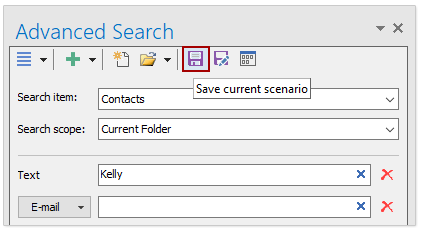
2. في مربع حوار أدوات Kutools لـ Outlook، أدخل اسمًا للمخطط الجديد للبحث، واضغط على زر "موافق".
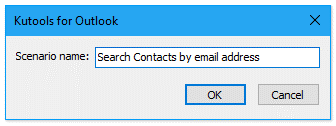
الآن تم حفظ جميع معايير البحث كمخطط بحث.
إضافة معايير بحث متعددة عن طريق فتح مخطط بحث محفوظ
إذا كنت قد حفظت بعض مخططات البحث بالفعل، يمكنك إعادة استخدام هذه المخططات بسهولة لإضافة معايير بحث متعددة بنقرة واحدة.
في لوحة "البحث المتقدم"، انقر على مخطط البحث المطلوب من قائمة "فتح مخطط محفوظ" المنسدلة، وسيتم إضافة جميع معايير البحث المحفوظة في هذا المخطط إلى لوحة "البحث المتقدم" فورًا.
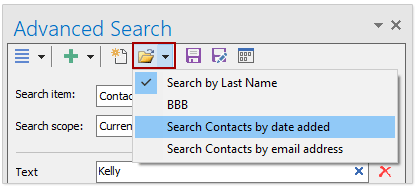
ملاحظات
(1) يمكنك النقر على الزر ![]() لفتح مربع الحوار "البحث المتقدم – إدارة السيناريوهات"، ثم نقل أو إعادة تسمية أو حذف سيناريوهات البحث المحفوظة حسب الحاجة.
لفتح مربع الحوار "البحث المتقدم – إدارة السيناريوهات"، ثم نقل أو إعادة تسمية أو حذف سيناريوهات البحث المحفوظة حسب الحاجة.

(2) يمكن لميزة "البحث المتقدم" أيضًا البحث في رسائل البريد الإلكتروني والمهام والمواعيد والاجتماعات باستخدام معايير متعددة، وحفظ معايير متعددة كسيناريو بحث، وإعادة استخدام سيناريوهات البحث المحفوظة بسهولة.
عرض توضيحي: البحث عن جهات الاتصال باستخدام معايير متعددة في Outlook
استكشف تبويب Kutools / Kutools Plus في هذا الفيديو – مليء بالميزات القوية، بما في ذلك أدوات الذكاء الاصطناعي المجانية! جرّب جميع الميزات مجانًا لمدة 30 يومًا دون أي قيود.
أفضل أدوات تعزيز الإنتاجية في المكتب
خبر عاجل: Kutools لـ Outlook يطلق إصدارًا مجانيًا!
جرب الإصدار الجديد كليًا من Kutools لـ Outlook مع أكثر من100 ميزة مذهلة! انقر لتنزيل الآن!
📧 أتمتة البريد الإلكتروني: الرد التلقائي (متوفر لـ POP وIMAP) / جدولة إرسال البريد الإلكتروني / نسخة تلقائية/مخفية بناءً على القاعدة عند إرسال البريد / التحويل التلقائي (قاعدة متقدمة) / إضافة التحية تلقائيًا / تقسيم تلقائي لرسائل البريد الإلكتروني متعددة المستلمين إلى رسائل فردية ...
📨 إدارة البريد الإلكتروني: استدعاء البريد الإلكتروني / حظر رسائل التصيد بناءً على الموضوعات أو أخرى / حذف البريد الإلكتروني المكرر / البحث المتقدم / تنظيم المجلدات ...
📁 إعدادات المرفقات الاحترافية: حفظ دفعة / فصل دفعة / ضغط دفعة / حفظ تلقائي / تفصيل تلقائي / ضغط تلقائي ...
🌟 جمالية الواجهة: 😊 المزيد من الرموز التعبيرية الجميلة والرائعة / تذكيرك عند وصول رسائل البريد الهامة / تصغير Outlook بدلًا من الإغلاق ...
👍 ميزات بنقرة واحدة: الرد على الجميع مع المرفقات / البريد الإلكتروني المضاد للتصيد / 🕘 عرض المنطقة الزمنية للمرسل ...
👩🏼🤝👩🏻 جهات الاتصال والتقويم: إضافة دفعة لجهات الاتصال من البريد الإلكتروني المحدد / تقسيم مجموعة جهات الاتصال إلى مجموعات فردية / إزالة تذكير عيد الميلاد ...
استخدم Kutools بلغتك المفضلة – يدعم الإنجليزية والإسبانية والألمانية والفرنسية والصينية وأكثر من40 لغة أخرى!
افتح Kutools لـ Outlook فورًا بنقرة واحدة. لا تنتظر، قم بالتنزيل الآن وارتقِ بإنتاجيتك!


🚀 تنزيل بنقرة واحدة — احصل على جميع إضافات Office
موصى به بقوة: Kutools لـ Office (خمسة في واحد)
بنقرة واحدة يمكنك تنزيل خمسة برامج تثبيت مرة واحدة — Kutools لـ Excel وOutlook وWord وPowerPoint وOffice Tab Pro. انقر لتنزيل الآن!
- ✅ سهولة بنقرة واحدة: قم بتنزيل جميع حزم التثبيت الخمسة دفعة واحدة.
- 🚀 جاهز لأي مهمة في Office: ثبّت الإضافات التي تحتاجها وقتما تشاء.
- 🧰 يتضمن: Kutools لـ Excel / Kutools لـ Outlook / Kutools لـ Word / Office Tab Pro / Kutools لـ PowerPoint